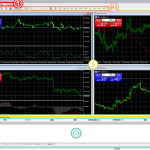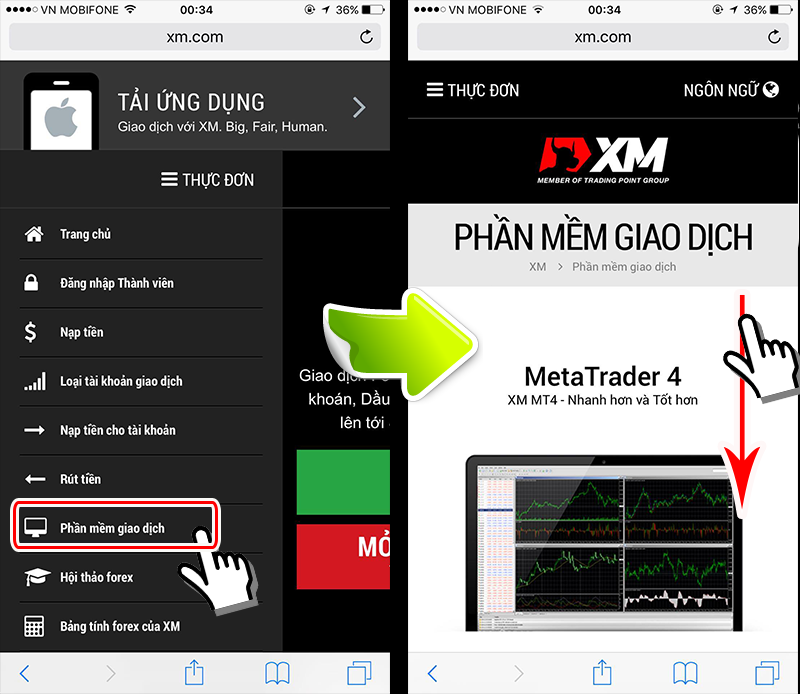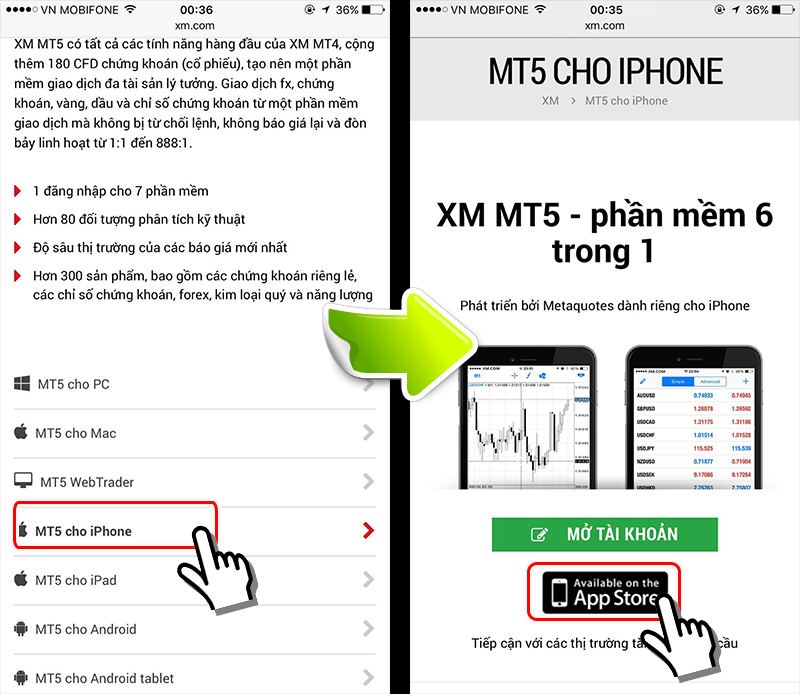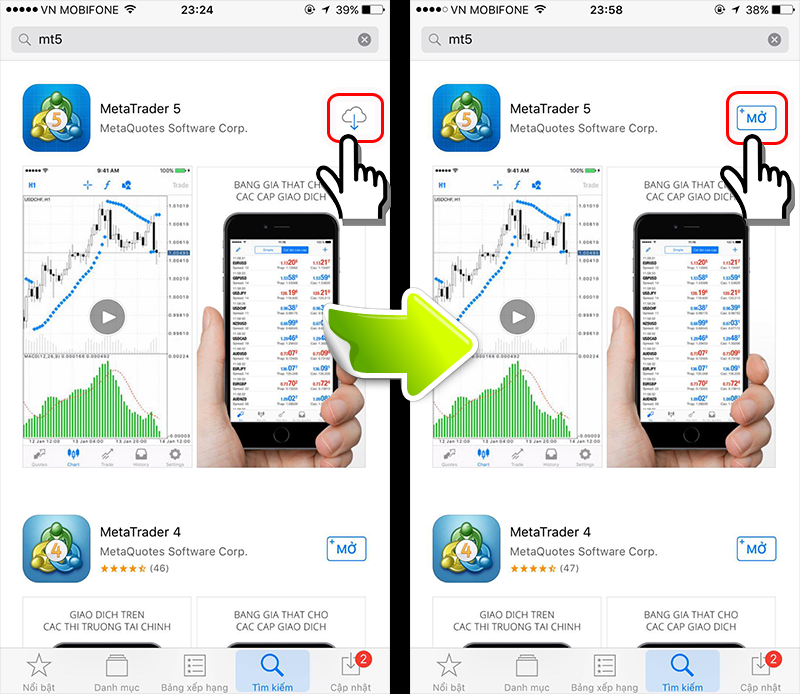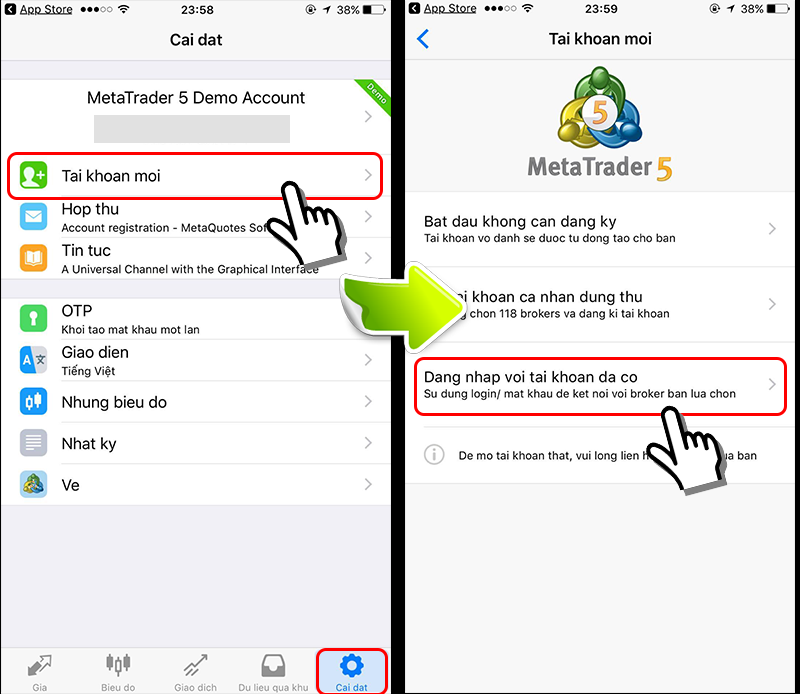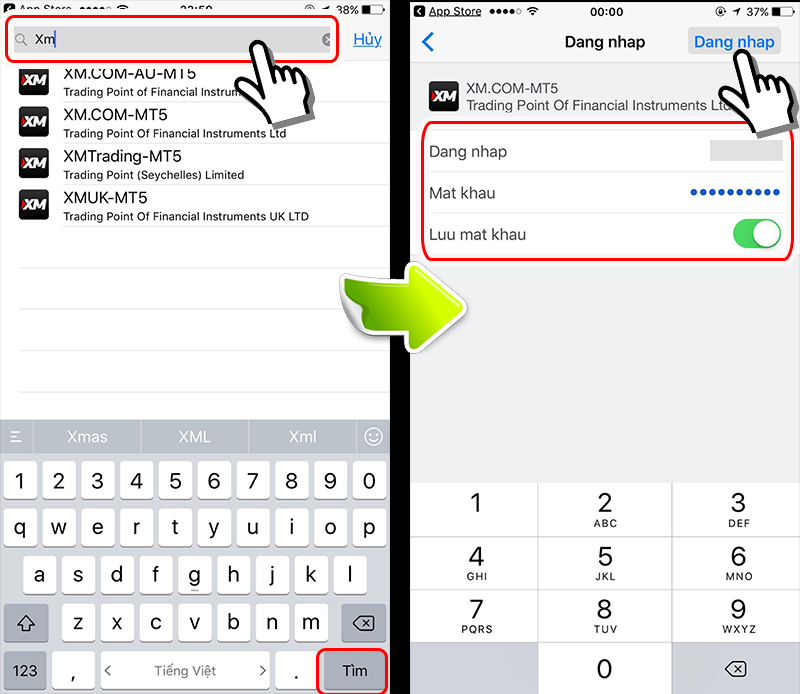Cách cài đặt và đăng nhập trên ứng dụng XM MT5 phiên bản smartphones
“XM" của công ty Forex nước ngoài hỗ trợ công cụ giao dịch miễn phí “MT5".
MT4 phiên bản cũ vẫn có thể sử dụng nhưng MT5 dễ sử dụng hơn với các thao tác đơn giản hơn.
Lần này, trang web sẽ giới thiệu cách cài đặt và đăng nhập MT5 trên MT5 với 3 bước.
Cách cài đặt MT5 (MetaTrader5)
Bước 1: Nhấp chuột chọn link tải MT5 từ trang web chính thức XM
Chạm vào “Menu" phía trên góc trái trang web chính thức của XM → “Phần mềm giao dịch".
Phần giới thiệu MetaTrader4 sẽ được hiển thị ở màn hình Top nhưng khi kéo màn hình xuống, phần giưới thiệu MT5 sẽ được hiển thị.
Chọn ứng dụng mong nuốn. (Lần này sẽ giới thiệu ví dụ MT5 trên iPhone)
Chạm vào “MT5 cho iPhone" → “App Store".
Bước 2: Cài đặt MT5 từ “App Store"
Chạm vào biểu tượng cài đặt, chạm tiếp theo vào “Mở" sau khi cài đặt hoàn thành. Ngoài ra, bạn cũng có thể khởi động bằng cách chạm vào biểu tượng MT5 vì MT5 đã hiển thị sẵn trên màn hình home.
Bước 3: Tải MT5
Chạm vào “Cài đặt" menu dưới màn hình → “Tài khoản mới" → “Đăng nhập vào tài khoản hiện có".
Tiếp theo nhập “xm" vào form tìm kiếm, chọn số máy chủ dành cho MT5 đã được XM cấp.
Sau đó, nhập ID đăng nhập được cấp từ XM và mật khẩu mà bạn đã đặt, sau khi nhập xong chạm vào “".
Với các thao tác đơn giản trên, bạn đã hoàn thành xong cài đặt và đăng nhập ưng dụng MT5.
Ngoài ra, trường hợp bạn muốn xóa hiển thị đỏ “1" tại vị trí cài đặt, bạn có thể xóa bằng cách chạm vào “Cài đặt" → “Biểu đồ và thư" sau đó xác nhận tin nhắn.